在中,QQ拼音输入法打出韩文的操作步骤相信很多玩家都不知道,下面IEfans小编就为大家讲讲QQ拼音输入法打出韩文的操作步骤,一起来看看吧。 打开QQ输入法 点击QQ输入栏的设置按钮
在中,QQ拼音输入法打出韩文的操作步骤相信很多玩家都不知道,下面IEfans小编就为大家讲讲QQ拼音输入法打出韩文的操作步骤,一起来看看吧。
打开QQ输入法
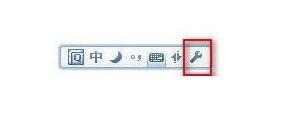
点击QQ输入栏的设置按钮
点击“符号”
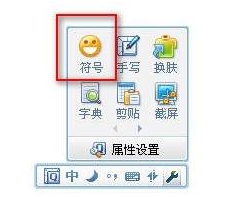
弹出“特殊符号”对话框,选中韩文
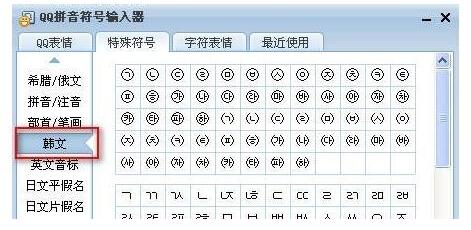
新建一个Word文档,然后打开这个Word文档,接着输入韩文就可以了。
QQ输入法相关攻略推荐:
QQ输入法短语怎么设置 QQ输入法短语设置指南
QQ输入法特殊符号怎么打 轻松打出小爱心
腾讯QQ输入法v6.0重大更新 连Windows XP都有修复!
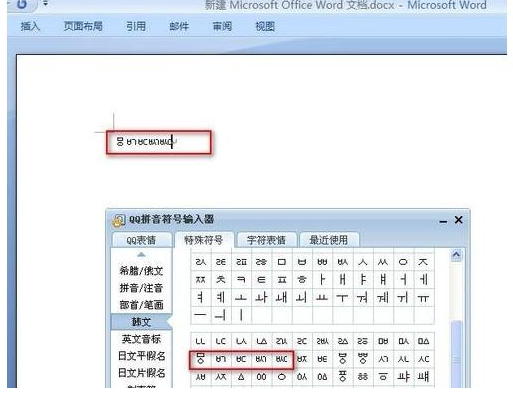
喜欢IEfans小编为您带来的QQ拼音输入法打出韩文操作步骤分享吗?希望可以帮到您~更多相关内容尽在自由互联专区。
